CAD怎么用列阵绘制一个篮球图形?
溜溜自学 室内设计 2023-02-20 浏览:461
大家好,我是小溜,CAD是目前一款比较热门的图形绘制软件,软件可以用来绘制各种各样的图形,很多新手在干开始熟悉软件的时候,一般都会练习简单的图形,例如CAD怎么用列阵绘制一个篮球图形?小溜来分享自己的经验。
工具/软件
硬件型号:神舟(HASEE)战神Z7-DA7NP
系统版本:Windows7
所需软件:CAD2014
方法/步骤
第1步
首先打开CAD绘图软件,在模型空间绘图区进行操作,如下图所示。

第2步
通过命令C绘制一个圆,如下图所示。

第3步
输入命令3a并选择圆,通过选择阵列类型为环形,如下图所示。
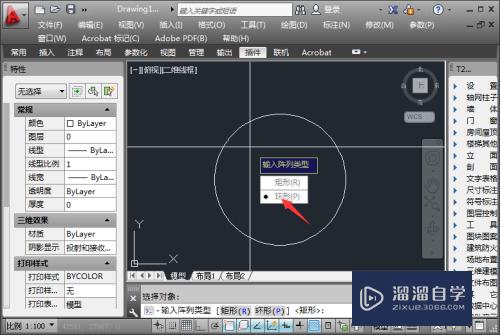
第4步
通过输入输入列阵中的项目数目,本次以数值5进行输入,如下图所示。

第5步
指定要填充的角度选择默认360°即可,如下图所示。

第6步
旋转列阵对象选择是默认即可。
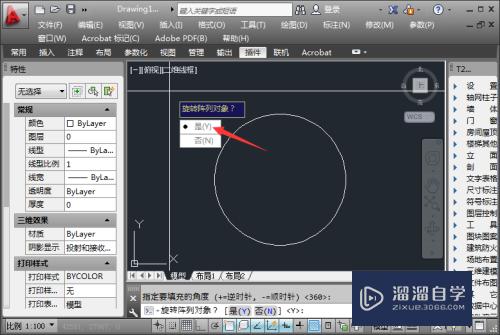
第7步
接着指定列阵的中心点,通过选择圆心为宜,如下图所示。

第8步
指定旋转轴上的第二点,以圆上的任意一点即可,如下图所示。

第9步
接着来看最终的效果,如下图所示。

注意/提示
好了,本次关于“CAD怎么用列阵绘制一个篮球图形?”的全部内容就分享到这里啦,希望小溜分享的内容能够帮助到大家。想要更深入的了解“CAD”可以点击免费试听课程溜溜自学网的课程,全面了解软件的操作。
相关文章
距结束 06 天 07 : 12 : 48
距结束 01 天 19 : 12 : 48
首页









